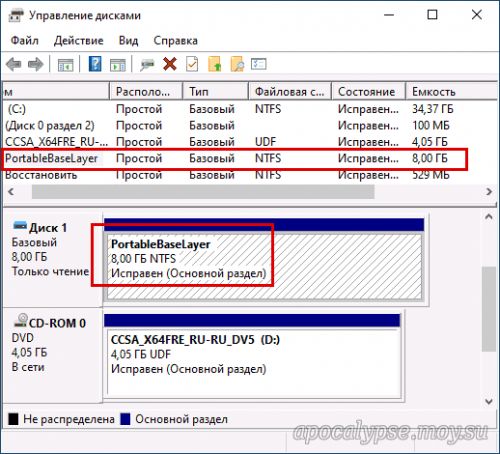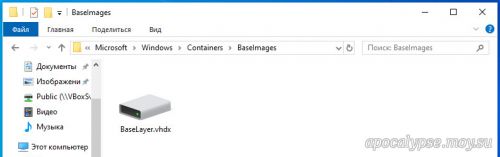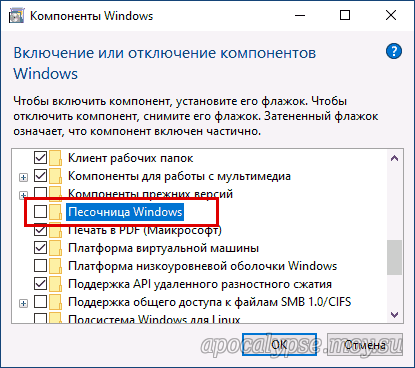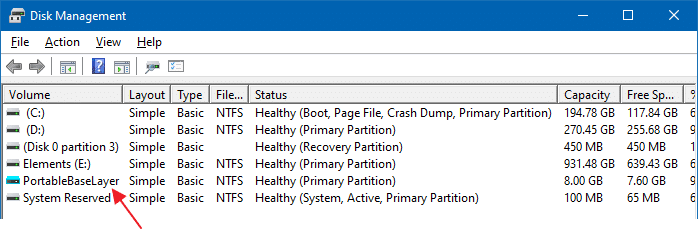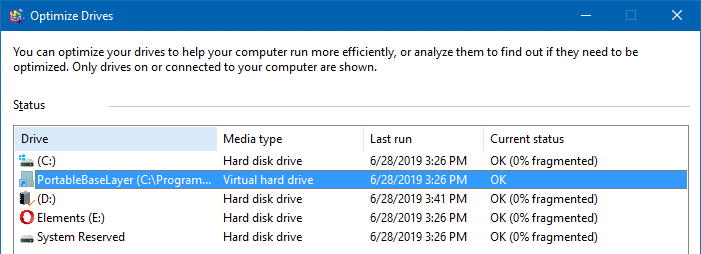В этой статье о том, что представляет собой диск PortableBaseLayer в Windows 10, для чего он нужен и как его можно отключить и удалить при необходимости.
Назначение виртуального диска PortableBaseLayer
Диск PortableBaseLayer — это виртуальный диск .vhdx, создающийся автоматически и подключающийся к системе, когда вы активируете функцию «Песочница Windows 10» (Windows Sandbox) и представляющий собой хранилище виртуальной машины, используемой для возможностей песочницы.
Несмотря на то, что в информации о диске указан размер в 8 Гб, в действительности на диске он занимает менее 1 Гб по умолчанию.
Убедиться в этом можно, заглянув в папку
C:ProgramDataMicrosoftWindowsContainersBaseImagesБуквенно-цифровой_идентификатор
и обратив внимание на размер файла BaseLayer.vhdx (учитывайте, что папка ProgramData скрытая, перейти к ней можно, введя C:ProgramData в адресную строку проводника и нажав Enter).
Как отключить и удалить диск PortableBaseLayer в Windows 10
Отключить этот диск и удалить соответствующий ему файл стандартными средствами не получится. Тем не менее, сделать это возможно, пожертвовав функциональностью «Песочницы»:
- Зайдите в Панель управления (открыть её можно используя поиск на панели задач) — «Программы и компоненты».
- Слева выберите «Включение и отключение компонентов Windows».
- В списке компонентов снимите отметку с «Песочница Windows» и нажмите «Ок». Вам будет предложено перезагрузить компьютер, сделайте это.
- После перезагрузки диск PortableBaseLayer будет отключен. Примечание: в одном из моих тестов он по какой-то причине исчез только после второй перезагрузки.
- Cам файл диска останется в прежнем расположении C:ProgramDataMicrosoftWindowsContainersBaseImages. Пройдите по этому пути и удалите файл виртуального жесткого диска BaseLayer.vhdx, после отключения в системе он удалится без проблем.
Примечание: при тестировании способов удаления рассматриваемого диска обратил внимание, что если песочница была установлена с помощью скрипта в Windows 10 Домашняя (стандартно в этой редакции функция отсутствует), то удаление предлагаемым методом не срабатывает. Решения (простого и безопасного) пока не подобрал.
Открыв оснастку управления дисками в последней версии Windows 10, вы неожиданно для себя можете обнаружить базовый диск с файловой системой NTFS и меткой PortableBaseLayer, доступный только для чтения. Этот же диск может быть обнаружен при работе с консольной утилитой Diskpart и прочими сторонними менеджерами дисков. Откуда он и как он мог там появиться, если вы не устанавливали на компьютер дополнительных накопителей и не подключали флешек?
Ответ очень прост.
PortableBaseLayer представляет собой виртуальный диск, автоматически создаваемый и подключаемый в Windows 10 1903 при включении компонента Песочница. Физически этот диск представлен файлом BaseLayer.vhdx — контейнером для хранения файлов виртуальной машины. Его размер в оснастке управления дисками указан 8 Гб, но в реальности он меньше 1 Гб.
Убедиться в его наличии вы можете сами, проследовав в Проводнике по адресу:
C:ProgramDataMicrosoftWindowsContainersBaseImagesID
Где ID — идентификатор компонента.
Если вы не пользуетесь Песочницей, то наверняка захотите отключить PortableBaseLayer.
Встроенной оснасткой управления дисками Windows 10 поддерживается создание, подключение и отключение виртуальных дисков, но PortableBaseLayer диск особый и отключить его с помощью штатной оснастки не получится.
Чтобы от него избавиться, вам нужно деактивировать сам компонент «Песочница Windows».
Откройте командой optionalfeatures оснастку «Включение и отключение компонентов Windows», найдите в списке компонент «Песочница Windows», снимите с него галочку и нажмите «OK».
В результате компьютер будет перезагружен, функция виртуализации отключена, а вместе с ней отключен и виртуальный диск. Сам файл BaseLayer.vhdx, однако, останется в прежнем расположении, поэтому после всего вам нужно будет зайти в указанную выше папку и удалить его вручную. Исключение составляет Windows 10 Домашняя с принудительно установленной в неё Песочницей, в ней описанный способ отключения диска PortableBaseLayer не сработает.
Загрузка…
Listen to this article
Что это за раздел? Почему он появился?
Это подключенный виртуальный диск (.vhdx), который используется функцией песочницы Windows. Раздел создается при включении песочницы Windows Sandox и пропадает при её отключении.
Физически этот диск представлен файлом BaseLayer.vhdx — контейнером для хранения файлов виртуальной машины. Его размер в оснастке управления дисками указан 8 Гб, но в реальности он меньше 1 Гб.
Убедиться в этом можно, заглянув в папку…
C:ProgramDataMicrosoftWindowsContainersBaseImagesБуквенно-цифровой_идентификатор
и обратив внимание на размер файла BaseLayer.vhdx (учитывайте, что папка ProgramData скрытая, перейти к ней можно, введя C:ProgramData в адресную строку проводника и нажав Enter).
Чтобы от него избавиться, вам нужно деактивировать сам компонент «Песочница Windows».
Откройте командой optionalfeatures оснастку «Включение и отключение компонентов Windows», найдите в списке компонент «Песочница Windows», снимите с него галочку и нажмите «OK».
После все проделанного компьютер будет перезагружен, функция виртуализации будет отключена, а вместе с ней отключен и сам виртуальный диск. А файл BaseLayer.vhdx, останется в прежнем расположении, поэтому после всего вам нужно будет зайти в указанную выше папку и удалить его вручную.
Если Вам понравилась статья — поделитесь с друзьями
2 516 просмотров
Отказ от ответственности: Автор или издатель не публиковали эту статью для вредоносных целей. Вся размещенная информация была взята из открытых источников и представлена исключительно в ознакомительных целях а также не несет призыва к действию. Создано лишь в образовательных и развлекательных целях. Вся информация направлена на то, чтобы уберечь читателей от противозаконных действий. Все причиненные возможные убытки посетитель берет на себя. Автор проделывает все действия лишь на собственном оборудовании и в собственной сети. Не повторяйте ничего из прочитанного в реальной жизни. | Так же, если вы являетесь правообладателем размещенного на страницах портала материала, просьба написать нам через контактную форму жалобу на удаление определенной страницы, а также ознакомиться с инструкцией для правообладателей материалов. Спасибо за понимание.
Если вам понравились материалы сайта, вы можете поддержать проект финансово, переведя некоторую сумму с банковской карты, счёта мобильного телефона или из кошелька ЮMoney.
Содержание
- Что это за диск PortableBaseLayer в Windows 10 1903 и как его отключить
- Базовые образы контейнеров
- Windows Server Core
- Nano Server
- Windows
- Windows Server
- Обнаружение образов
- Выбор базового образа
- Рекомендации
- Базовые образы для участников программы предварительной оценки Windows
- Сравнение образов Windows Server Core и Nano Server
- Сравнение Windows и Windows Server
- Container Base Images
- Windows Server Core
- Nano Server
- Windows
- Windows Server
- Image discovery
- Choosing a base image
- Guidelines
- Base images for Windows Insiders
- Windows Server Core vs Nanoserver
- Windows vs Windows Server
- C programdata microsoft windows containers baseimages
- What is PortableBaseLayer Partition in Windows 10 Disk Management
- What is PortableBaseLayer that shows up in Disk Management
- What is Windows Sandbox?
- Acronis True Image backup fails (as of 9/July/2019)
- Is PortableBaseLayer related to Reserved Storage?
- Enable or Disable Reserved Storage
Что это за диск PortableBaseLayer в Windows 10 1903 и как его отключить
Открыв оснастку управления дисками в последней версии Windows 10, вы неожиданно для себя можете обнаружить базовый диск с файловой системой NTFS и меткой PortableBaseLayer, доступный только для чтения. Этот же диск может быть обнаружен при работе с консольной утилитой Diskpart и прочими сторонними менеджерами дисков. Откуда он и как он мог там появиться, если вы не устанавливали на компьютер дополнительных накопителей и не подключали флешек?
PortableBaseLayer представляет собой виртуальный диск, автоматически создаваемый и подключаемый в Windows 10 1903 при включении компонента Песочница. Физически этот диск представлен файлом BaseLayer.vhdx — контейнером для хранения файлов виртуальной машины. Его размер в оснастке управления дисками указан 8 Гб, но в реальности он меньше 1 Гб.
Убедиться в его наличии вы можете сами, проследовав в Проводнике по адресу:
C:ProgramDataMicrosoftWindowsContainersBaseImagesID
Где ID — идентификатор компонента.
Если вы не пользуетесь Песочницей, то наверняка захотите отключить PortableBaseLayer.
Встроенной оснасткой управления дисками Windows 10 поддерживается создание, подключение и отключение виртуальных дисков, но PortableBaseLayer диск особый и отключить его с помощью штатной оснастки не получится.
Чтобы от него избавиться, вам нужно деактивировать сам компонент «Песочница Windows».
Откройте командой optionalfeatures оснастку «Включение и отключение компонентов Windows», найдите в списке компонент «Песочница Windows», снимите с него галочку и нажмите «OK».
Источник
Базовые образы контейнеров
В Windows предлагается четыре базовых образа контейнера, на основе которых пользователи могут создавать контейнеры. Каждый базовый образ содержит отдельный тип ОС Windows или Windows Server, имеет свой размер на диске и конкретный набор API Windows.
Windows Server Core
Nano Server
Windows
Предоставляет полный набор API Windows.
Windows Server
Предоставляет полный набор API Windows.
Базовый образ Windows Server доступен только с выпуском Windows Server 2022 Insider Preview.
Обнаружение образов
Все базовые образы контейнеров Windows обнаруживаются через Docker Hub. Для обслуживания этих образов контейнеров Windows используется mcr.microsoft.com, реестр контейнеров Майкрософт (MCR). Поэтому команды получения для базовых образов контейнеров Windows выглядят следующим образом:
Реестр MCR не имеет своих средств для каталогов, а предназначен для поддержки уже имеющихся каталогов, таких как Docker Hub. Благодаря глобальному охвату Azure и сочетанию с Azure CDN в MCR реализуется единообразная и быстрая процедура извлечения образа. Клиенты Azure, рабочие нагрузки которых выполняются в Azure, получают такие преимущества, как более высокая производительность в сети и тесная интеграция с MCR (источником образов контейнеров Майкрософт), с Azure Marketplace и все большим числом служб Azure, в которых контейнеры предлагаются в качестве формата пакета развертывания.
Выбор базового образа
Рекомендации
Вы можете выбрать любой образ, но есть ряд рекомендаций.
Базовые образы для участников программы предварительной оценки Windows
Для каждого базового образа контейнера Майкрософт предоставляет версию для предварительной оценки. В таких образах контейнеров содержатся последние и лучшие доработки функций. Эти образы рекомендуется использовать при запуске узла с версией для предварительной оценки Windows (программа предварительной оценки Windows или Windows Server). Приведенные ниже образы для участников программы предварительной оценки доступны в Docker Hub:
Сравнение образов Windows Server Core и Nano Server
Windows Server Core и Nanoserver — самые распространенные базовые образы. Основное различие между этими образами заключается в том, что в Nano Server поверхность API значительно меньше. В образе Nano Server нет PowerShell, WMI и стека обслуживания Windows.
Сравнение Windows и Windows Server
Размер образа Windows Server (3,1 ГБ) немного меньше, чем образа Windows (3,4 ГБ). Образ Windows Server также наследует все улучшения производительности и надежности образа Server Core, имеет поддержку GPU и не ограничивает число подключений IIS. Чтобы использовать образ Windows Server, вам потребуется установка Windows Server 2022 на базе сборки Insider Preview 20344. Дополнительные сведения см. на странице загрузки Windows Insider Preview.
Источник
Container Base Images
Windows offers four container base images that users can build from. Each base image is a different type of the Windows or Windows Server operating system, has a different on-disk footprint, and has a different set of the Windows API set.
Windows Server Core
Nano Server
Windows
Provides the full Windows API set.
Windows Server
Provides the full Windows API set.
Image discovery
All Windows container base images are discoverable through Docker Hub. The Windows container base images themselves are served from mcr.microsoft.com, the Microsoft Container Registry (MCR). This is why the pull commands for the Windows container base images look like the following:
The MCR does not have its own catalog experience and is meant to support existing catalogs, such as Docker Hub. Thanks to Azure’s global footprint and coupled with Azure CDN, the MCR delivers an image pull experience that is consistent and fast. Azure customers, running their workloads in Azure, benefit from in-network performance enhancements as well as tight integration with the MCR (the source for Microsoft container images), Azure Marketplace, and the expanding number of services in Azure that offer containers as the deployment package format.
Choosing a base image
How do you choose the right base image to build upon? For most users, Windows Server Core and Nanoserver will be the most appropriate image to use. Each base image is briefly described below:
Guidelines
While you’re free to target whichever image you want to use, here are some guidelines to help steer your choice:
Base images for Windows Insiders
Microsoft provides «insider» versions of each container base image. These insider container images carry the latest and greatest feature development in our container images. When you’re running a host that is an insider version of Windows (either Windows Insider or Windows Server Insider), it is preferable to use these images. The following insider images are available on Docker Hub:
Windows Server Core vs Nanoserver
Windows Server Core and Nanoserver are the most common base images to target. The key difference between these images is that Nanoserver has a significantly smaller API surface. PowerShell, WMI, and the Windows servicing stack are absent from the Nanoserver image.
Windows vs Windows Server
The Windows Server image (3.1 GB) is slightly smaller in size from the Windows image (3.4 GB). The Windows Server image also inherits all the performance and reliability improvements from the Server Core image, has GPU support, and has no limits for IIS connections. To use the latest Windows Server image, you’ll need a Windows Server 2022 installation. The Windows image is not available for Windows Server 2022.
Источник
C programdata microsoft windows containers baseimages
|
Из них: Из них: Сейчас на сайте: Кто был? |
—>
|
Windows 10: What is this large folder?
Discus and support What is this large folder? in Windows 10 Support to solve the problem; I noticed this folder contains c. 6GB of files — C:ProgramDataMicrosoftWindowsContainersBaseImages
What’s the purpose of that folder?
132688
Discussion in ‘Windows 10 Support’ started by Steve C, May 16, 2019.
-
What is this large folder?
I noticed this folder contains c. 6GB of files — C:ProgramDataMicrosoftWindowsContainersBaseImages
What’s the purpose of that folder?
-
Files & Folders View as medium or large Icons
To assist you better, we would suggest that you try to follow the steps below:
- Open File Explorer.
- Once you are viewing a folder, right click an empty space within the File Explorer window and select View from the dialogue menu, then choose Large or any icon you wanted to use. Alternatively, you can use the following shortcut keys on the keyboard to
change your View settings:
- CTRL + SHIFT + 1 Extra Large
- CTRL + SHIFT + 2 Large icons
- CTRL + SHIFT + 3 Medium Icons
- CTRL + SHIFT + 4 Small Icons
- CTRL + SHIFT + 5 List
- CTRL + SHIFT + 6 Details
- CTRL + SHIFT + 7 Tiles
- CTRL + SHIFT + 8 Content
3. Once you have the view set, you can make it the default view for
every folder.
4. Click Apply, then click OK.
Update us on the result.
-
Large thumbnails as default to entire folders. Is possible?
Hi Kris,
We’d love to help you out with your concern.
You can set large thumbnails as default by doing the following steps:
- Go to the folder that you want to change the view settings and set it to Large view.
- Click on View tab, then click Options (Note: If a menu drops down, select
Change folder and search options). - From Options, click on the View tab, then click on the
Apply to Foldersbutton. - Click on OK.
Let us know how it goes.
-
What is this large folder?
Gray bar at bottom of each folder in large icons view
- What are the changes made or things you’ve done before the issue start? I ran hitmanpro.
- Do this gray bar displays on all folders and files in the File Explorer?
The gray bar does display on all folders in the File Explorer but not individual files themselves. The gray bar only displays on all folders in view as Extra Large Icons, Large Icons, and Medium Icons. The gray bar does not show when view is either in Small
Icons or List, or Details. - Does the folders and files with the gray bar can still be accessed successfully?
Yes all folders with the gray bar and the individual files in the folders can be accessed.
I am currently running System File Checker and will let you know if that works.
If if doesn’t work then I’ll run DISM or System Update Readiness tool as suggested.
Thank you so much.
*UPDATE*
The results of System File Checker says «Windows Resource Protection did not find any integrity violations.«
Now I’ll run DISM or System Update Readiness Tool as suggested.
What is this large folder?
-
What is this large folder? — Similar Threads — large folder
-
Transferring fairly large folder~60 GB from external HDD to my Android phone, transferring…
in Windows 10 Network and Sharing
Transferring fairly large folder~60 GB from external HDD to my Android phone, transferring…: Hello,I am on Windows 10 64-bit and File Explorer and I have been attempting to transfer a fairly large folder~60 GB from my external HDD1.8 TB total size with ~300 GB remaining to my S20 Ultra 5G464 GB total w/ ~220 GB remaining both of which are connected via USB to a USB… -
Transferring fairly large folder~60 GB from external HDD to my Android phone, transferring…
in Windows 10 Gaming
Transferring fairly large folder~60 GB from external HDD to my Android phone, transferring…: Hello,I am on Windows 10 64-bit and File Explorer and I have been attempting to transfer a fairly large folder~60 GB from my external HDD1.8 TB total size with ~300 GB remaining to my S20 Ultra 5G464 GB total w/ ~220 GB remaining both of which are connected via USB to a USB… -
Transferring fairly large folder~60 GB from external HDD to my Android phone, transferring…
in Windows 10 Software and Apps
Transferring fairly large folder~60 GB from external HDD to my Android phone, transferring…: Hello,I am on Windows 10 64-bit and File Explorer and I have been attempting to transfer a fairly large folder~60 GB from my external HDD1.8 TB total size with ~300 GB remaining to my S20 Ultra 5G464 GB total w/ ~220 GB remaining both of which are connected via USB to a USB… -
Picture folder move error, a couple large folders ‘lost’
in Windows 10 Gaming
Picture folder move error, a couple large folders ‘lost’: My SSD drive is full. So I tried to take a shortcut and move the entire picture folder to a different drive. It worked, or seemed too, but I noticed the SSD card didn’t free up any space. I have determined that some of my folders where I kept my photographs are GONE. They are… -
Picture folder move error, a couple large folders ‘lost’
in Windows 10 Software and Apps
Picture folder move error, a couple large folders ‘lost’: My SSD drive is full. So I tried to take a shortcut and move the entire picture folder to a different drive. It worked, or seemed too, but I noticed the SSD card didn’t free up any space. I have determined that some of my folders where I kept my photographs are GONE. They are… -
Picture folder move error, a couple large folders ‘lost’
in Windows 10 Network and Sharing
Picture folder move error, a couple large folders ‘lost’: My SSD drive is full. So I tried to take a shortcut and move the entire picture folder to a different drive. It worked, or seemed too, but I noticed the SSD card didn’t free up any space. I have determined that some of my folders where I kept my photographs are GONE. They are… -
Extremely slow to load of Downloads folder in Windows 10 containing large files — explorer…
in Windows 10 Network and Sharing
Extremely slow to load of Downloads folder in Windows 10 containing large files — explorer…: It is a very common issue apparently — I have found out the cause for my case, but was not able to come out with a solution. It is quite annoying. please do not bother with posting «set to General Items» solution — it does not work in this case, I have already set up the… -
Extremely slow to load of Downloads folder in Windows 10 containing large files — explorer…
in Windows 10 Gaming
Extremely slow to load of Downloads folder in Windows 10 containing large files — explorer…: It is a very common issue apparently — I have found out the cause for my case, but was not able to come out with a solution. It is quite annoying. please do not bother with posting «set to General Items» solution — it does not work in this case, I have already set up the… -
Extremely slow to load of Downloads folder in Windows 10 containing large files — explorer…
in Windows 10 Software and Apps
Extremely slow to load of Downloads folder in Windows 10 containing large files — explorer…: It is a very common issue apparently — I have found out the cause for my case, but was not able to come out with a solution. It is quite annoying. please do not bother with posting «set to General Items» solution — it does not work in this case, I have already set up the…
Users found this page by searching for:
-
can i delete ProgramDataMicrosoftWindowsContainersBaseImages
,
-
what is C:ProgramDataMicrosoftWindowsContainersBaseImages

- Remove From My Forums
-
Question
-
I installed the latest Desktop App Converter.
And got the new baseimage 14342. But the old base image is still located on the drive at C:programdataMicrosoftWindowsImagesBaseImage-14316
It is 14G, and I want to remove it since it is not needed anymore, But I can’t delete it. Not even as Admin.
I run this on a laptop and Im running out of space.
How do I remove it ?
-
Edited by
Friday, May 13, 2016 9:29 AM
typo -
Edited by
Franklin ChenMicrosoft employee
Monday, May 16, 2016 2:48 AM
Subject
-
Edited by
Answers
-
Yes, I’m local admin. This computer is not even connected to a domain.
I even started a command prompt as SYSTEM owner and tried to delete everything, but nothing got deleted
Some of the subfolders under baseimage had ThrustedInstaller as Owner, I change that to admin, believing that would give me access to change the permission. But it did not even allowed me to change permission.
Administrator got full permission until I reach the fodler «Images/BaseImage-14316/Files/*»
and I can’t even give admin or anybody else permission in that folderI don’t know if the «Windows Container» things that Desaktop App Converter setup keeps a hold on this base images so they can’t be modified, I can’t really find much information about Windows Container at all.
Hi Mathias Svensson,
The related team is working on handling cleanup for the further plan, so the current solution is to
take ownership of this folder and delete it(Shift + Delete), just being an admin isn’t enough.1. Right-click the file or folder, click Properties, and then click the Security tab. Click Advanced, and then click the Owner tab.
2. Add your current account as the new owner, to change the owner of all subcontainers and objects within the tree, also select the
Replace owner on subcontainers and objects & Replace all child object permission entries with inheritable permission entries from this object check box3. Also add your account in the Group or user names and allow Full Control
4. Shift + Delete to remove it permanently
We are trying to better understand customer views on social support experience, so your participation in this interview project would be greatly appreciated if you have time. Thanks for helping make community forums a great place.
Click
HERE to participate the survey.-
Edited by
Franklin ChenMicrosoft employee
Tuesday, May 17, 2016 7:44 AM -
Marked as answer by
Mathias Svensson
Tuesday, May 17, 2016 8:40 AM
-
Edited by
Открыв оснастку «Управление дисками» в последней версии Windows 10, вы можете неожиданно найти базовый диск с файловой системой NTFS и метка PortableBaseLayer, доступная только для чтения. Этот же диск можно определить при работе с консольной утилитой Diskpart и другие сторонние менеджеры дисков. Откуда он взялся и как он мог там появиться, если на вашем компьютере не установлены дополнительные диски и не подключены флешки?
Ответ очень простой.
PortableBaseLayer – это виртуальный диск, который автоматически создается и подключается в Windows 10 1903 г когда компонент Sandbox включен. Физически этот диск представляет собой файл BaseLayer.vhdx – контейнер для хранения файлов виртуальных машин. Его размер в оснастке «Управление дисками» указан как 8 ГБ, но на самом деле он меньше 1 ГБ.
Вы можете проверить его наличие самостоятельно, перейдя в Проводник по адресу:
C: ProgramData Microsoft Windows Containers BaseImages ID
Где ID – идентификатор компонента.
Если вы не используете Sandbox, вы, вероятно, захотите отключить PortableBaseLayer.
Встроенная оснастка управления дисками Windows 10 поддерживает создание, подключение и отключение виртуальных дисков, но PortableBaseLayer – это специальный диск, и вы не сможете отключить его с помощью стандартной оснастки.
Чтобы от нее избавиться, нужно деактивировать сам компонент Windows Sandbox».
Открыть командой дополнительные особенности щелкните оснастку «Включение или отключение компонентов Windows», найдите в списке компонент Windows Sandbox, отмените выбор и нажмите «ОК».
В результате компьютер перезагрузится, функция виртуализации отключится, а вместе с ней отключится виртуальный диск. Сам файл BaseLayer.vhdxоднако он останется в том же месте, поэтому в конце концов вам придется перейти в папку выше и удалить ее вручную. Исключение составляет Windows 10 Home с принудительно установленной в ней Sandbox, где описанный метод отключения диска PortableBaseLayer не работает.
Источник изображения: www.white-windows.ru





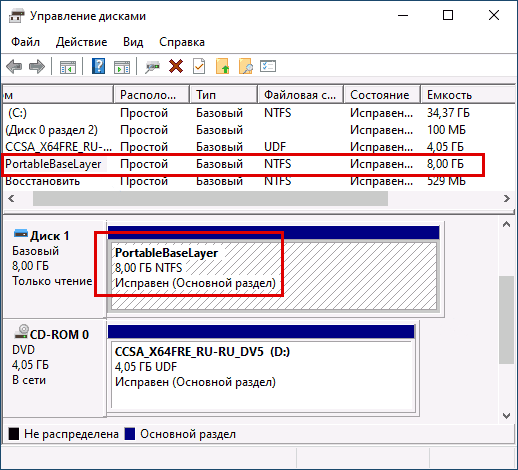
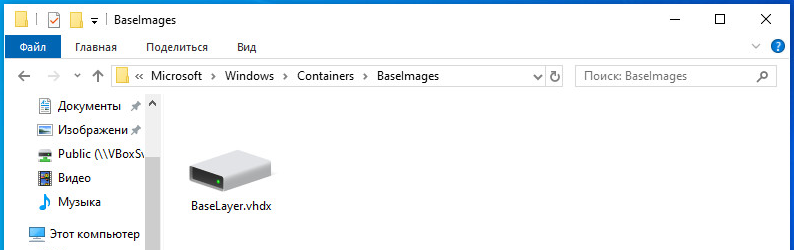
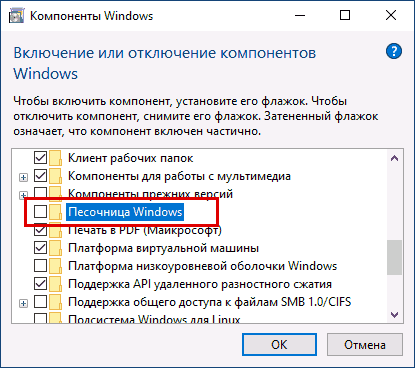





 Парней 1124
Парней 1124  Девушек 303
Девушек 303